一位windowsxp系统用户反馈自己特别想要在wps文件中插入一个燕尾箭头,但是因为是比较特殊的箭头,所以不懂得该怎么设置。以下是系统城小编为您带来的关于WPS文章中插入燕尾形箭头,希望对您有所帮助。
具体如下:
1、打开WPS演示这款软件,进入WPS演示的操作界面,如图所示:
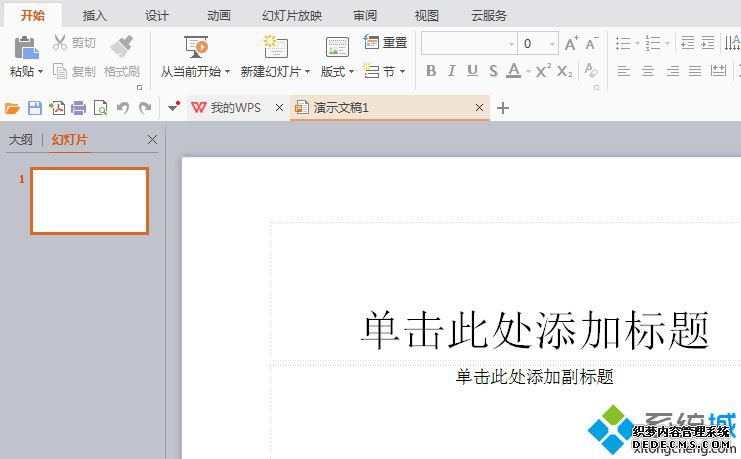
2、在该界面内找到插入选项,如图所示:
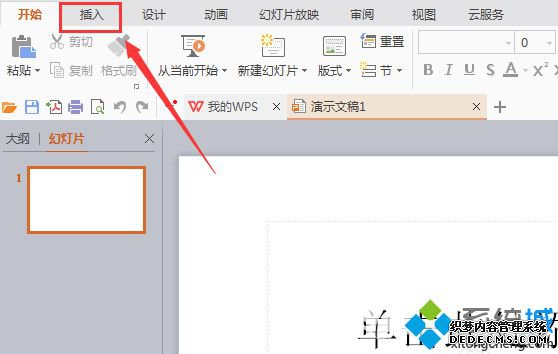
3、点击插入选项,在其编辑工具区里找到形状选项,如图所示:
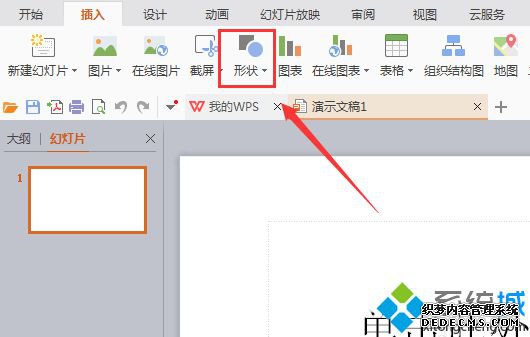
4、点击形状选项,在其子级菜单里找到推荐选项,如图所示:
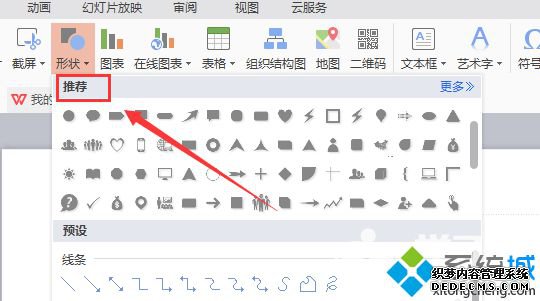
5、在推荐选项内找到燕尾形箭头选项,如图所示:
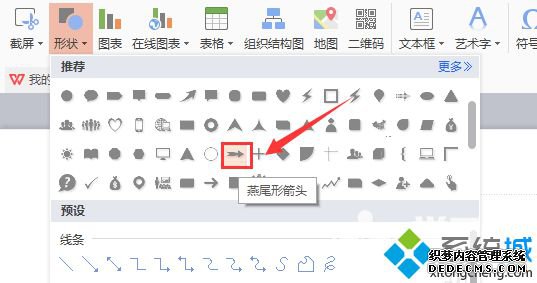
6、点击我们选择的选项,在编辑输入区内拖拽鼠标左键就画出来了该形状,如图所示:
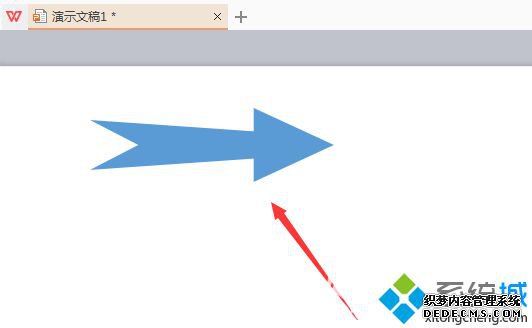
WPS文章中插入燕尾形箭头的方法就介绍到这里了。经常需要使用WPS的朋友们,不妨也按照上述步骤操作看看!
------相关信息------



